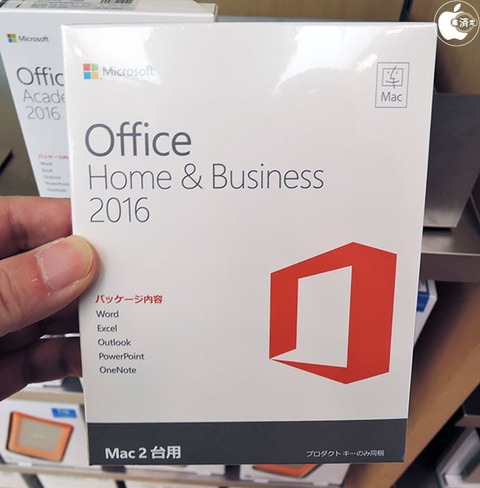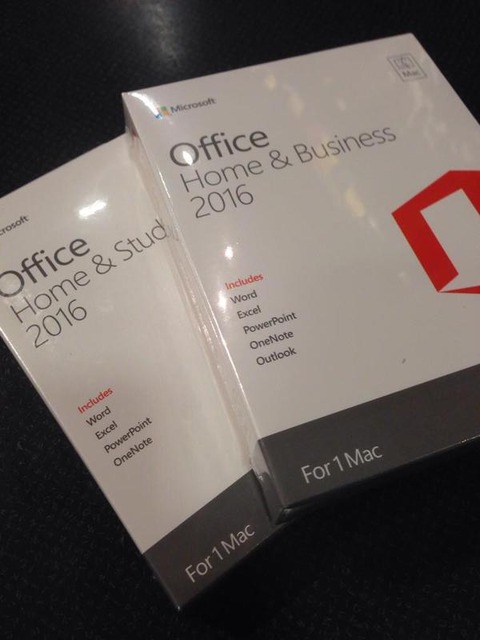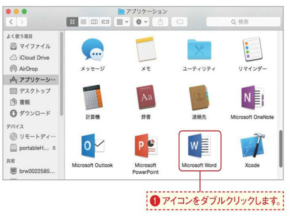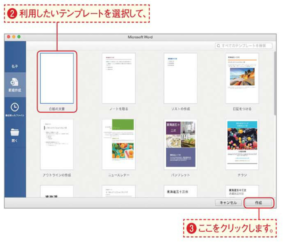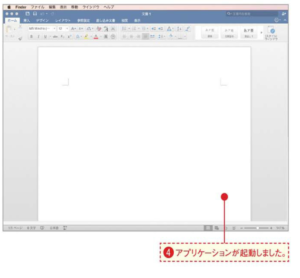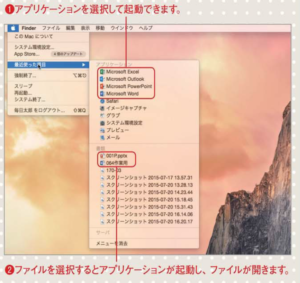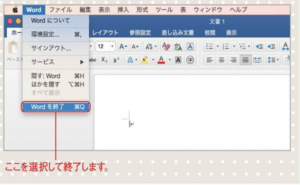-
[PR]
×
[PR]上記の広告は3ヶ月以上新規記事投稿のないブログに表示されています。新しい記事を書く事で広告が消えます。
-
Office 2016 for Mac 発売価格
Office 2016 for Mac 買い切り型、購読版価格
2015年の中頃に、Microsoft社はwindows版のofficeの発表より先んじて、Mac版のoffice 2016を発表しました。新バージョンのoffice 2016 macはOneNoteを含みます。(無料版のOneNoteもMacのOSにて使えます)
今日は新バージョンのoffice 016 for macに関する2つのポイントを見てみましょう
1 価格はどうですか?
2 microsoft officeはどうやって買切り型から購読版にシフトしますか
価格はどうですか?
ご覧の通りに、office 2016 for mac の価格をまず見てみましょう
本文はoffice 2016 for mac の機能説明ではなく、価格と購入方法に焦点を当てます。
では、office 2016 for macはいくらでしょうか?
1,274(税込み)。
即ち、これはoffice macの購読版価格であり、月額制です。
しかし、home and businessやhome and studentなどほかのバージョンはどうでしょうか。これまでoffice for macのバージョン選択に悩んでいる方が多いようです。
microsoft officeはどうやって買切り型から購読版にシフトしますか
購読版、通称サブスクリプションです。最初のうち、Microsoft officeは数万円を一括払いしてofficeのパッケージとライセンスを購入する必要があり、2011年から大量PCを持つ企業に向け、「購読型」Office——Office 365が発表されました。契約期間中に複数のPCにインストール可能です。
Office 365は最初個人バージョンのサービスを提供していなかったが、去年10月から、office365は個人バージョン向けのサービス、office 365 soloを正式発売しました。
Office 365 soloは使用契約期間中に、2台のPC又はMacに全ての最新officeアプリケーションをインストールと使用することが可能です。
特別な点として、1つの「購読アカウント」はMacとwindows両方にて利用可能です。
私のようにmacを使いながらwindowsを使っているお方が多いと思います。macにもwindowsにもmicrosoft officeを使うため、高価なmicrosoft officeのmacバージョンとwindowsバージョンをそれぞれ購入するしかありません。しかしoffice365の場合、購読を1回すれば、同時にmacとwindowsにて利用可能で、office 365 soloはまさしくwindowsとmacのダブルユーザに向きます。
最新のofficeアプリケーションといえば、これまで、macにはoffice for mac home and business 2011しかなく、windowsにはoffice 2013 professionalのアプリケーションしかありません。
それでoffice 2016 for mac の発売につれ、office365 soloにおいて利用可能なmacバージョンはoffice 2016に変わります。
microsoft office は不定期的に新バージョンを発表するため、ユーザは新バージョンを購入又はアップグレードするしかありません。
バージョンのアップグレードにより、次々とOffice 2004 for Mac、Office 2008 for Mac、Office for Mac 2011を購入したmacユーザが大勢います。即ち買切り型でも、永続使用可能ではなく、最終的にmicrosoft社にお金を払うしかありません。それで、最新のofficeアプリケーションを入手するには、購読版のoffice365 soloは欠かせません。実は個人でmicrosoft officeを購入しようとすれば、office365 soloのほうが経済的です。特にwindowsとmacのダブルユーザの場合、office365 solo以外のベストチョイスがありません。office 365 soloの発売につれ、これまでの買切り型バージョンはどうなるのでしょうか。その変化は注目に値します。
Office 2016の発売初期には買切り型がなく、購読版しかありませんでした。
買切り型の時代が終了し、新しいサービスの時代を迎えてくるかもしれません。
買切り型から購読型へと変更する製品はmicrosoft officeのみならず、adobe傘下のシリーズアプリケーションも同じ戦略をとっています。
PR -
Office Mac 2016ダウンロード版(プロダクトキー/認証)は遂に発売!各Mac版Officeの機能と価格比較
マ イクロソフト社の新生代OfficeスイートのOffice 2016正式版はすでにWindows10に搭載されており、現在Macユーザも最新版のOffice for Mac 2016を使えるようになりました。Office 2016 for Macのトライアル版はすでにリリースされ、無料で体験できます。
Mac版Officeの最も近いアップグレードは2011年発売のOffice For MAC 2011に止まり、一方これまでの数年間にWindows版は何回もアップグレードされました。2013年発売のOffice365がMac版を含むとは 言え、相変わらずOffice For Mac 2011でした。ゆえに、仕事中にMacを使うユーザにとって、この新バージョンの価値は極めて大きいのでしょう。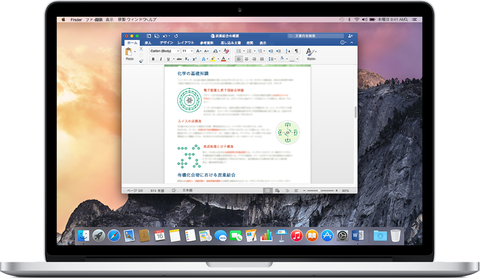
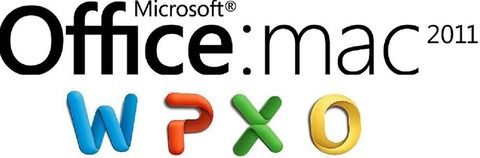
Office 2016 for Macはクラウドサービスに基づき、ユーザはいつでも、どこでも、どんなデバイスでもファイルにアクセスでき、この点はWindows10とよく似ています。
新 バージョンは新機能の追加以外、MacのUIデザインとシステム特性に合わせ、完璧にMacに対応するようになりました。例えば:フルスクリーン、マルチ ポイントタッチ及びRetinaディスプレイに対応する数千のHDアイコン、またファイルのローリング効果のような細かい進化もあります。
Office 2016 Mac版はWord For Mac、Excel For Mac、PowerPoint For Mac、Outlook For Mac、OneNote For Macなどの新バージョンを含み、英語、日本語、中国語簡体字、中国語繁体字など16種類の言語に対応し、Mac OS X 10.10 Yosemite或いはそれ以上のシステムバージョンに適用します。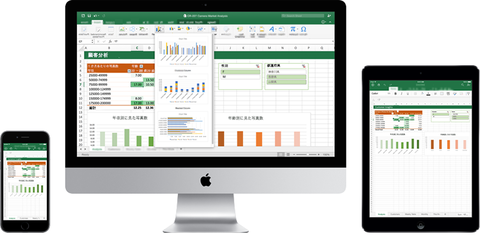
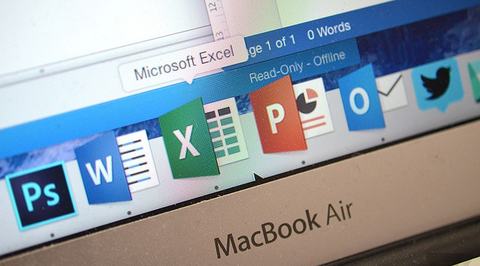
Office for Macのトライアル期限は60日です。下記のアドレスからダウンロードできます:
現 在、Office365のユーザは最新版Office for Macを取得可能です。いずれのOffice 365商品を購入することにより、Mac、Windows、iOS及びAndroidにおけるOffice 2016の利用権利、及び更に大きなOneDrive容量を取得できます。マイクロソフト社は四半期ごとにOffice 365ユーザに一回以上の更新と新機能を発表します。
Office Macの購入方法——各サイトの掲載価格比較:
主要なネットショッピングサイトによるOffice Mac価格を比較してみた結果、手頃な価格のOffice Macをオススメします。
- サブスクリプション:
マイクロソフト社は2013年からOffice 365に対して、新しい「サブスクリプション」モードを導入したので、消費者は時間によりサブスクリプションを行えます。Office 365をサブスクリプションで取得したユーザであれば、今すぐOffice Mac 2016にアップグレード可能です。
商品名 Office 365 Premium Office 365 Solo 価格 Office 365 Premium 価格:¥ 7,900/1 年間(Win10mall) Office 365 Solo価格:¥ 12,744/1 年間(Microsoft Store) インストール数 5 台の PC または Mac 2 台の PC または Mac Office スイートの内容 Word、Excel、Outlook、PowerPoint、OneNote、Publisher、Access Word、Excel、Outlook、PowerPoint、OneNote、Publisher、Access Macに適用
Office 2016にアップグレード可能
Office for Macを含む
Office 2016にアップグレード可能
Office for Macを含む
Office 365 Solo 価格(Microsoft Store 日本): ¥12,744/1 年間, 2 台の PC または Mac
購入アドレス:
https://products.office.com/ja-jp/office-365-solo
Office 365 Solo 価格(Amazon.co.jp): ¥11,581/1 年間, 2 台の PC または Mac
購入アドレス:
http://www.amazon.co.jp/Microsoft-Office-%E3%82%AA%E3%83%B3%E3%83%A9%E3%82%A4%E3%83%B3%E3%82%B3%E3%83%BC%E3%83%89-%E3%83%80%E3%82%A6%E3%83%B3%E3%83%AD%E3%83%BC%E3%83%89-%E3%80%90%E5%9B%BD%E5%86%85%E6%AD%A3%E8%A6%8F%E5%93%81%E3%80%91/dp/B00O2TXF8O
Office 365 Premium激安価格(Win10mall.com): ¥7,900/1 年間, 5 台の PC または Mac
購入アドレス:
- 终身授权(永続ライセンス):
一部の古いバージョンのOffice for Macは終身利用可能だが、最新版のOffice For MAC 2016にアップグレードできません。
商品名 Office for Mac Home and Student 2011 Office for Mac Home and Business 2011 価格 Office for Mac Home and Student 2011 価格:
¥9,999/永続ライセンス(win10mall)
¥18,360/永続ライセンス(Microsoft Store)Office for Mac Home and Business 2011価格:
¥12,999/永続ライセンス(win10mall)
¥35,460/永続ライセンス(Microsoft Store)インストール数 Mac 3 台 Mac 2 台 Office スイートの内容 Word、Excel、PowerPoint、OneNote Word、Excel、PowerPoint、OneNote、Outlook Macに適用 Office For MAC 2011 Office For MAC 2011
Office for Mac Home and Student 2011 価格(Microsoft Store 日本): ¥18,360
激安!Office Mac 2011/2016 ダウンロード版(プロダクトキー/認証)
購入アドレス:
https://products.office.com/ja-jp/buy/compare-microsoft-office-products?tab=omac
Office for Mac Home and Student 2011激安価格(Win10mall.com): ¥9,999
購入アドレス:
Office for Mac Home and Business 2011 価格(Microsoft Store 日本): ¥35,460
購入アドレス:
https://products.office.com/ja-jp/buy/compare-microsoft-office-products?tab=omac
Office for Mac Home and Business 2011激安価格(Win10mall.com): ¥12,999
購入アドレス:
第1のラインナップとして、学生とファミリー向けの、Office for Mac Home and Student 2016いうシリーズがあります。
学生用ですが、べつに学生証などの提示は求められません(家族版と共用だからです)。 WordとExcelとPowerPointがパッケージされています。
このパックは、2ライセンスですから、2台までインストールする権利があります。オンラインでのアクティベーション(認証)により台数を管理するので、ライセンスキー1つで2台までインストールできるという仕組みです。
なお、現在パッケージ版は未発売であり、ダウンロード版のみです。ただ、今後発売されるだろうパッケージ版についても、認証コードのみ付属で、インストール用のメディアは添付されない見込みです。
ご存じのように、最新のMacbookやiMacは、CD/DVDドライブが搭載されないようになっていますので、このような方式は時代の流れなのでしょう。 - サブスクリプション:
-
新品Office 2013,2016は発売されているが、Office 2010を選択する理由は?
Officeエディションの選択にあたって、使用習慣、頻度と価格などの面から考えるとよいでしょう。ご自分に最もふさわしいエディションを選択すれば、仕事効率が大いに向上し、コスト削減に繋がります。
Office 2010は永続的使用エディションで、アクティブ化したら永続的に使用できます。Office 365はサブスクリプションバージョンで、毎年¥12,744元の料金を支払う必要があり、Office 2016の永続的使用料金が¥32,184-¥64,584元で(それぞれのエディションが若干異なりますから)、やや高いです。
Officeをあまり使用しないが、インストールする必要のあるユーザにとって大いに節約できます。Office 2010は既存製品で、新しい製品の価格より安いです。Office 2010にはSP2累積更新パック(Service Pack 2)があります。SP2はセキュリティ、機能と安定性を向上させます。更にOffice 2010とIE10、Windows 8、Windows Server 2012、Office 2013との通用性を強化しました。SP2はこれまでのすべての更新のまとめでもあります。脆弱性を修復し、新しいエディションより安定しており、データのセキュリティを確保できます。
更にOffice 2010のシステム通用性が高く、古いパソコンでもスムーズ且つ安全に仕事できます。
Office2016のシステム通用性がやや低く、ファイルを開けるのは遅くなります。読み込みアイテムが非常に多く、もたつきます。Office2016エディションのオフィスソフトウェアを使用するには、まずパソコンをより新しいエディションと配置にアップグレードする必要があります。それもかなり高い見込みです。それでOffice2010は賢明な選択肢です。
本使い方はOffice 2010 AcademicのうちのWord 2010に適用し、その他エディションにおいて使用は場合によって異なります。
こちらはMicrosoft Office 2010 プロダクトキーを提供しており、特別価格限定5800円で、永続使用の保証付きです。
それ以外、本サイトはアカデミック購入方法も提供しています。
-
Office 2010 各エディションの概要
-
Academic(アカデミック)
Microsoft Office 2010 Academic(アカデミック) は有料サービスで、その公式価格が28,381元です。プロフェッショナルエディションと同じコンテンツを含み、Word | Excel | PowerPoint | Outlook | OneNote | Publisher | Accessなどのアプリケーションからなります。しかし、アカデミックエディションを購入するには、学生か教職員の身分証明書を提供すれば、特別価格で購入できます。
-
Office Home and Business
Microsoft Office 2010 Home and Businessは小型企業と家庭用のオフィスソフトウェアセットです。追加ツールと機能により高効率の事務推進、顧客連絡と家政管理を実現し、その発売公式価格が34,800元です。Office 2010 Home and Business による新しい写真、映像と文字効果を活用すれば、素晴らしい文書とプレゼンテーション資料が作れます。Outlook 2010 の新しい通信ツールで友人と連絡するのも簡単且つ整然になります。Office 2010家庭と商業エディションにより事務室とご自宅の両方で簡単に事務処理ができます。
-
Office Standard
Microsoft Office 2010 Standardは小型企業管理のスタンダードセットで、発売公式価格が34,800元です。追加ツールはWord|Excel|Outlook| PowerPoint |OneNote| Publisher |Web Appsを含みます。追加ツールと機能により、更に高効率な運営と事務管理を実現できます。
-
Office Professional
Microsoft Office 2010 Professionalは複数のソフトウェアとサポートパックです。それはWord | Excel | PowerPoint | Outlook | OneNote | Publisher | Accessなど複数のオフィスソフトを含み、中小企業を対象に、Internet 接続とInternet Explorer、Firefox 或いは Safari ブラウザに対応できます。Microsoft Office 2010 プロフェッショナルエディションの発売公式価格は34,800元です。
-
Office Professional Plus
Microsoft Office 2010 Professional Plusは機能が最も多いOffice 2010エディションです。ほぼOffice 2010のすべてのシリーズ製品を含み、発売公式価格が34,800元です。その製品と機能は下記のように示します:
Microsoft Access 2010(データベース管理システム:データベースとプログラムを作成し、情報を追跡と管理します);
Microsoft Excel 2010(データ処理プログラム:スプレッドシートにあるデータを計算、分析と可視化処理します)
Microsoft InfoPath Designer 2010(動的フォームを作成し、組織全体から情報を集めて利用します)
Microsoft InfoPath Filler 2010(動的フォームを記入し、組織全体から情報を集めて利用します);
Microsoft OneNote 2010(メモアプリ:メモと情報をまとめ、整理、検索とシェアします);
Microsoft Outlook 2010(電子メールのユーザエンド:電子メールを発信と受信します;スケジュール、連絡先とタスクを管理します。日程記録もできます);
Microsoft PowerPoint 2010(PPT作成ソフトウェア:プレゼンテーション、会議とウェブページのPPTを作成と編集します);
Microsoft Publisher 2010(出版物作成ソフトウェア:ニュース原稿とパンフレットなど高度品質の出版物とマーケティング資料を作成します);
Microsoft SharePoint Workspace 2010;
Microsoft Word 2010(ワードプロセッサ:高品質の文書、例えば手紙、論文、報告とパンフレットなどを作成と編集します)
-
-
office 2016-起動・終了するには
Officeアプリケーションの起動・終了方法を見てみましょう。この操作はどのソフトでも同じですアプリケーションフォルダでアイコンをダブルクリックしましょう。
アイコンをダブルクリックするOfficeをインストールすると、アプリケーションフォルダ内に各アプリケーションのアイコンが追加されます。起動したいアプリケーションのアイコンをダブルクリックしましょう。ここでは例として[Microsoft Word]のアイコンをダブルクリックしました。
をクリックします。白紙の状態の文書を作成するには、図のように[白紙の文書]を選択しましょう。outlookとoneNoteはテンブレートの選択がない図のテンプレートの選択画面が表示されるの
は、Word、Excel、PowerPointです。 OutlookとoneNoteでは起動されません。アプリケーションが起動した!アプリケーションが起動し、新しいファイルが表示されます。
[最近使つた項目]から起動するよく利用するアプリケーションは、アップルメニューの[最近使った項目]から選択して起動することもできます。また[書類]部分に表示されているファイルを選択すると、アプリケーションの起動とファイルを開く操作をまとめて行うこともできます。状況に応じて利用したい便利な機能です。
アプリケーションを終了するにはアプリケーションを終了する操作も、Officeの各アプリケーション共通です。 Wordを例に挙げて説明すると、[Word]メニューから[wordを終了]を選択します。Excelであれば[Excel]メニューから[Excelを終了]というように、アプリケーション名のメニューから[(アプリケーション名)を終了]を選択すればよいのです。また、終了のショートカットであるコキー十キーも全アプリケーション共通なので党えておくと便利です。
office 2016 入門から精通までの操作はこのコ ラムの専門家に説明され、本コラムはMS
office2016購入の方法を説明し、異なるバージョンの オフィス 2016の機能も差があり、 それぞれバージョンのMS office 2016のアクティブ化設定も差があり、図と文章を結合するチュート リアルにより、速やかにMicrosoft Office 2016使用方法をマス ターすることができます。また本コラムはMicrosoft Office 2016 Professionalアクティブなどのサービスを提供し、 価格限定16,000円で、認証保証付きで